Node-RED Editor
Der Editor ist der Zentrale Arbeitsplatz um Flows mit dem Node-RED Wizard zu erstellen. Er öffnet eine speziell eingestellte Webansicht der Node-RED Anwendung.
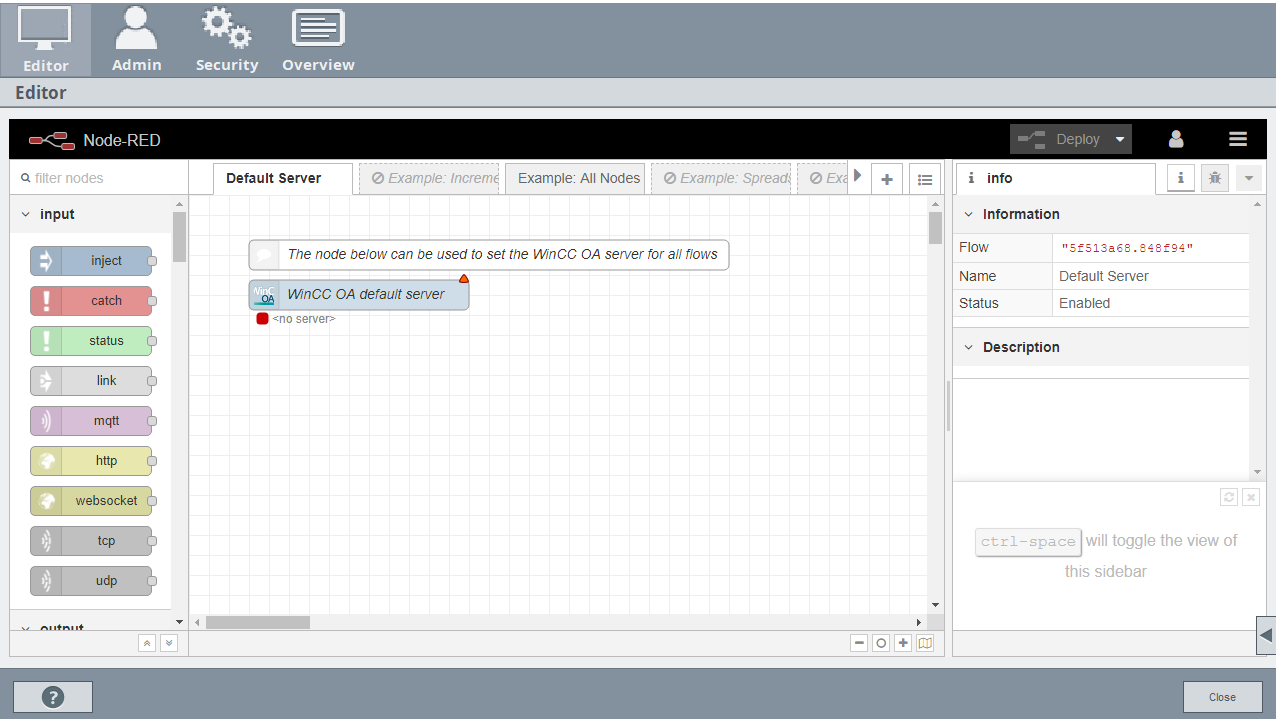
Editor Bereiche
Der Editor kann thematisch in verschiedene Bereiche eingeteilt werden:
-
Oben liegt die Node-RED Kopfzeile. Diese hat ein "Deploy" Menü für die Flows, die Benutzer-Abmeldung und ein Menü für allgemeine Node-RED Einstellungen.
Abbildung 2. Node-RED Kopfzeile 
-
Auf der linken Seite befindet sich die Palette auf der alle verfügbaren Nodes gefunden werden können. Die Nodes sind thematisch gruppiert. Hier befinden sich auch die WinCC OA Nodes.
Abbildung 3. Palette 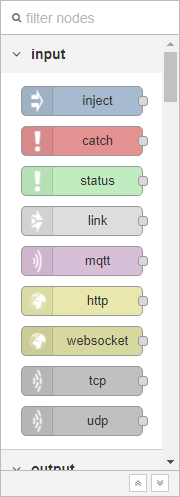
-
In der Mitte befindet sich der Arbeitsbereich für die Flow-Entwicklung. Die Tabs überhalb des Arbeitsbereiches ermöglichen die Navigation zwischen den verschiedenen Flows. Doppelklicken auf die Registerkarte öffnet ein Menü in dem der Flow entfernt, angewendet oder deaktiviert werden kann.
Abbildung 4. Arbeitsbereich 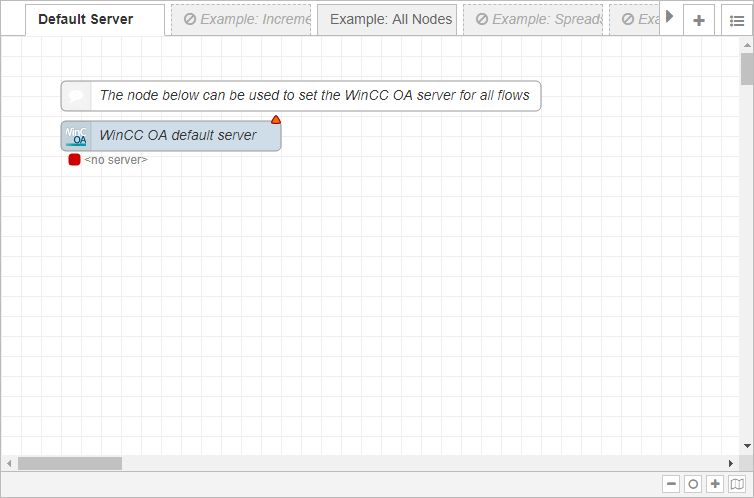
-
Rechts werden in einer Seitenleiste zusätzliche Informationen angezeigt. Es kann zwischen 4 verschiedenen Anzeigemodi gewählt werden:
-
Node Information - Detaillierte Informationen über die ausgewählte Node.
-
Debug-Ausgabe - Anzeige der Debug-Ausgabe die von Ausgabe-Nodes empfangen wird.
-
Konfigurations Nodes - Anzeige aller Konfigurations Nodes, geordnet nach Flow
-
Kontext Daten - Anzeige der Informationen die durch die Kontext Option geteilt wurden.
Abbildung 5. Info-Seitenleiste 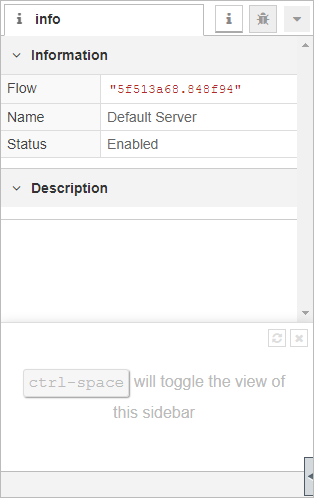
-
Flow Konstruktion
Ein Flow wird konstruiert in dem Nodes im Arbeitsbereich platziert werden, und diese dann konfiguriert und zu Funktionen verknüpft werden.
Eine Node kann platziert werden indem sie in den Arbeitsbereich gezogen wird. Zwei Nodes werden verbunden in dem der graue Anschluss einer Node auf die Korrespondierende Stelle einer anderen Node gezogen wird. Doppelklicken auf eine Node öffnet ihr Konfigurationsmenü. Die meisten Nodes können eine Input-Nachricht erhalten und darauf mit einer Output-Nachricht reagieren. Diese Nachrichten bestehen üblicherweise aus einer Payload, die Informationen von Node zu Node überbringen. Nach dem Entwickeln wird eine Anwendung mit "deploy" in die Laufzeit eingespielt.
Detailliertere Erklärungen zur Verwendung von Node-RED können in der Node-RED Dokumentation gefunden werden.
Das WinCC OA Werkzeug für Node-RED beinhaltet die WinCC OA-Nodes, die spezielle WinCC OA-Funktionen ausführen. Um eine Übersicht zu geben, welche WinCC OA spezifischen Anwendungen erstellt werden können wurden einige Beispiel-Flows in der Installation inkludiert:



